FANUC的网络配置(DOC)

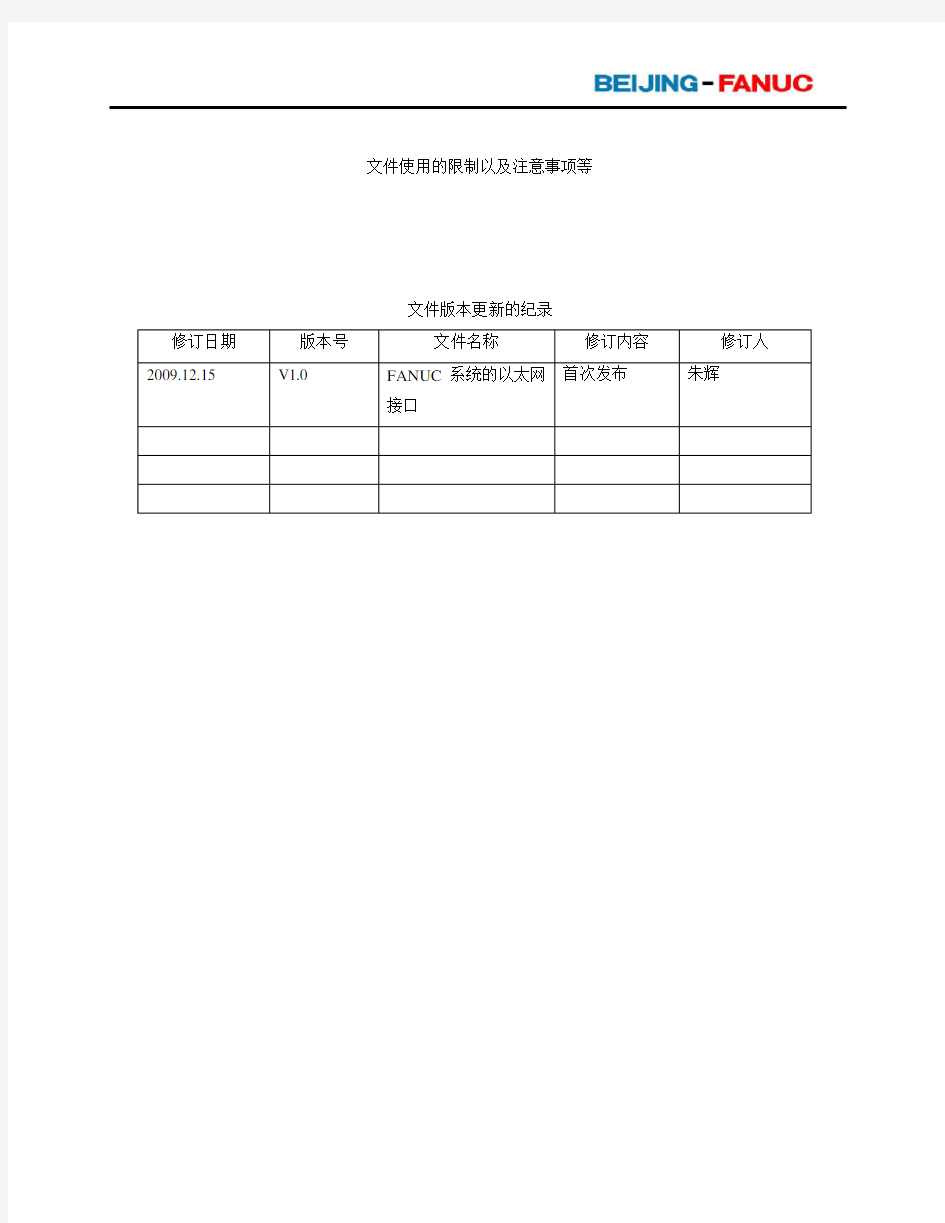
FANUC以太网接口
技术交流
ID号_ dwxc2009004 _
日期_ 2009.12.15
文件使用的限制以及注意事项等文件版本更新的纪录
目录
1. 内嵌式以太网 (1)
2. 以太网和数据服务器软硬件的比较 (2)
2.1 以太网板和快速数据服务器板 (2)
2.2 以太网功能和数据服务器功能 (2)
3. 以太网功能 (2)
3.1 以太网功能及其相关软件 (2)
3.2 以太网功能在CNC上的设定 (2)
3.3 以太网功能应用 (4)
4. 数据服务器功能 (5)
4.1 实现数据服务器功能的基本工作模式 (5)
4.2 CNC和电脑的连接 (7)
4.3 关于FTP文件传输协议 (7)
4.4 使用电脑作为FTP传输的服务器端 (8)
4.5 使用CNC作为FTP传输的服务器端 (9)
5. Windows XP下FTP服务的使用和设定 (10)
5.1 使用Windows XP自带的IIS (10)
5.2 使用Serv-U (14)
6. CNC系统和PC的连接调试步骤和技巧 (17)
6.1 在本地确认FTP服务器工作正常 (17)
6.2 检查网络连接是否正常 (18)
6.3 确认CNC设置并联机调试 (20)
7. 附录 (21)
FANUC 0i-D系列系统的以太网硬件设备主要有以下两种:快速以太网板(Fast Ethernet Board)和数据服务器板(Fast Data Server Board),对应功能叫做以太网功能(Ethernet Function)和数据服务器功能(Date Server Function)。现0i-MD和0i-TD系统都标配有内嵌式以太网和PCMCIA网卡,而0i-Mate MD和0i-Mate TD只标配PCMCIA网卡。PCMCIA网卡和内嵌式以太网的功能接近,只是PCMCIA网卡不支持FANUC程序传输软件。
1. 内嵌式以太网
FANUC 0i-D系列中的0i-MD/0i-TD系统都标准配置有支持100Mbps 的内嵌式以太网。将CNC 与电脑连接起来,即可进行NC 程序的传输、机械的控制和运行状态的监视、机械的调整和维护。其基本功能包括:
·基于FTP 传输功能的NC 程序传输可通过CNC 画面的操作来传输NC 程序。电脑侧使用FTP 服务器软件,所以,可以与Windows 环境以外的主机一起传输NC 程序。
·基于FOCAS2/Ethernet 的机械的控制和监视可利用i CELL 和CIMPLICITY,创建进行机械的控制和监视系统。此外,可以直接使用FOCAS2/Ethernet 功能,
创建独特的应用软件;也可通过CNC 主导信息通知功能,利用NC 程序、
或者梯图程序发出的指令,从CNC 自发地向电脑的应用程序通知信息(CNC/PMC
数据)。
·可以在线进行基于FANUC LADDER-Ⅲ以及SERVO GUIDE 的机械的调整和维护、梯图程序的维护和伺服电机的调整。
0i-D系统支持的各种网络接口的功能如下表所示:(注:(*)部分功能限制)
2. 以太网和数据服务器软硬件的比较
2.1 以太网板和快速数据服务器板
无论快速以太网板(A02B-0309-J299)还是快速数据服务器板(A02B-0309-J146),都可以认为是FANUC提供的可直接连接以太网的硬件接口,所谓的“快速”是针对以太网传输速度而言,理论上的传输速率可以达到100 Mbps。
快速以太网板和快速数据服务器板使用不同的软件可以实现各自不同的功能。尽管快速以太网板和快速数据服务器板的PCB板板号不同,但从硬件结构上来看,他们的主要芯片都是一样的,只是快速数据服务器板比快速以太网板多了一个CF卡(Compact Flash Card)插槽。另外从功能上看,以太网功能也可以在快速数据服务器板上实现。或者说快速数据服务器板在硬件上已经完全包含了快速以太网板的功能,但是必须在订货的时候选择相应的以太网功能(A02B-0310-S707)才可以使用。
2.2 以太网功能和数据服务器功能
快速以太网板和快速数据服务器板具有各自不同的硬件,那么相对于这两种硬件,FANUC分别提供了两种不同的软件功能,分别为:以太网功能(A02B-0310-S707)和数据服务器功能(A02B-0310-S737)。
所谓功能,可以简单的理解为软件,以方便和前面所说的硬件加以区别。FANUC的软件和硬件都是有固定的匹配关系,对于以太网的相关功能来说,快速以太网板只能选择以太网功能;而快速数据服务器板则比较灵活,可以选择以太网功能或数据服务器功能,或者两者皆选。
3. 以太网功能
以太网功能全称是Ethernet Function,软件FOCAS是F ANUC O pen C NC A PI S pecifications的所写,目前通用的是第2版,第1版适用于早期的系统,对于0i系统两个版本没有什么太大的区别。FANUC 以太网相关的软件功能,都是这个平台上完成的。
3.1 以太网功能及其相关软件
以太网功能主要包含:NC数据传送、远程控制等。但是前面说过了,快速以太网板仅仅是一个硬件接口,联机通讯的时候还需要专用的FANUC软件。
FANUC系统使用的以太网软件从来源上分主要有以下两种:
1.直接购买FANUC提供的相关软件,如:基本操作包1(FANUC Basic Operation Package 1 /
A02B-0207-K752)、远程诊断包(Machine Remote Diagnose Package / A08B-9210-J515)等,详细内容可以参考订货清单;
2.使用Microsoft Visual Basic或者Visual C++,配合FANUC提供的FOCAS2(A02B-0207-K737)
应用程序接口(API)进行自主编程。
3.2 以太网功能在CNC上的设定
FANUC的以太网功能主要通过TCP/IP协议实现,使用的时候在CNC系统上只需设定CNC的IP、TCP和UDP端口等信息即可。以太网、内嵌式以太网和PCMCIA的设定方法一样,下面以内嵌式以太网的设定方法为例进行说明,具体操作方法如下:
当按下功能键SYSTEM键后,扩展显示[内置] [PCMCIA],分别按下以上两软健,都会出现[公共] [FOCAS2]。注意的是,两套参数是独立的。
*以下是以[内置]进行说明* 可以与3个不同IP地址(PC)联机
(1) [公共] 画面:
(2) [FOCAS2] 画面:
(3) [FTP传送] 画面:
注意:该画面的IP地址应与PC端IP设置相同。
(4) 主机文件列表显示画面:按下软健[操作]-[设备]
当设备有效中“内置板”切换到“PCMCIA”选项后,按照(4)中设置方法,CNC与PC用网线直连可进行FANUC LADDER-Ⅲ通讯操作,SERVO GUIDE在线调整。
3.3 以太网功能应用
假设我们希望使用以太网连接电脑和CNC进行远程控制,电脑端必须要有一个以太网卡,CNC端则需要一个快速以太网板或者其他以太网接口并选择以太网功能;另外,在电脑上还需要有相应的控制软件,比如基本操作包1。这样,我们就可以通过以太网来控制车间中的机床了。
4. 数据服务器功能
FANUC系统的数据服务器功能,主要用于加工程序存储空间的扩展以及使用数据服务器方式的DNC加工。数据服务器的数据传输基于快速以太网,使用FTP文件传输协议。简单的说,数据服务器功能是建立在快速以太网板的基础上,可以用硬盘或CF存储卡完成DNC加工。
数据服务器方式进行DNC加工比普通DNC加工更加可靠,也更加稳定。另外,因为数据服务器使用了FTP文件传输协议,所以电脑上可以完全脱离FANUC的软件进行各种传输工作,更具灵活性。目前FTP相关软件很多,使用非常方便。
4.1 实现数据服务器功能的基本工作模式
使用数据服务器功能进行DNC加工必须使用快速数据服务器板才可以实现,数据服务器共有两种工作模式:
1.存储(STORAGE)模式
此模式相当于用快速数据服务器板本身作为数据服务器的存储介质。DNC加工时,程序从板载CF 卡输出到CNC;而板载CF卡上的加工程序则事先通过外部电脑传入,传输的时候同样使用FTP协议与电脑建立连接。数据流向如图:
使用存储模式时,必须使用板载CF存储卡,并将NO.20参数设为5。在此模式下,DNC加工的时候程序直接来自CF卡,不需要借助外部设备,工作更加稳定。
2.FTP模式
此模式相当于用外部电脑作为数据服务器的存储介质。DNC加工时,程序直接从电脑输出到CNC,数据流向如图:
使用FTP模式时,也要将NO.20参数设为5,但不需要使用额外的板载CF卡。但由于DNC加工程序是通过FTP协议直接从电脑上读取,所以需要在电脑上安装相应的FTP服务器控制软件(如:IIS、Serv-U等)。
这两种方式可以通过DS方式画面进行切换。具体操作如下:
按[选择板] 软键,扩展找到[DS方式] 软键,进入DS方式设定画面:
再按[操作] 软键进入下图所示画面,选择存储模式或者FTP模式。
4.2 CNC 和电脑的连接
CNC 和电脑的连接方式主要有两种:一种是CNC 在FTP 模式下,使用电脑作为FTP 传输的服务器,用数据服务器功能进行DNC 加工;另一种则是CNC 在存储模式下,使用CNC 作为FTP 传输的服务器,通过电脑向CF 卡上传输加工程序。无论使用哪种连接都会涉及到FTP 传输协议,所以先简要概括一下FTP 协议相关内容。 4.3 关于FTP 文件传输协议
FTP 协议即文件传输协议(File Transfer Protocol ),它是一个标准协议,FTP 协议也是应用TCP/IP 协议的应用协议标准,属于网络协议组的应用层。它是在计算机和网络之间交换文件的最简单的方法。
FTP 协议采用客户机/服务器(Server/Client )工作方式,客户机和服务器之间通过以太网连接,其默认控制端口是21。一个服务器能同时连接的最大客户端数量,取决于服务器的性能以及网络环境等,并可以通过软件设置。服务器和客户机关系图如下:
如上图所示,在FTP 协议下,数据流是双向的,但指令流一般是单向的。也就是说我们可以通过客户机向服务器发送指令,对服务器上的数据进行读写等操作;反之则不行,一般不通过服务器对客户机发出指令。
服务器
指令
4.4 使用电脑作为FTP传输的服务器端
这种传输方式通常用在FTP模式下使用。电脑作为FTP传输服务器,所以需要在电脑上安装相应的FTP服务器软件,如Windows自带的IIS或者第三方的Serv-U等,后面会详细说明。另外,在此模式下,CNC是FTP传输的客户端,所有的操作都是在CNC上完成的,所以还需要在CNC上设定客户端IP(也就是CNC)、FTP服务器IP(电脑)、FTP服务器端口号、连接用户名以及密码等,具体操作如下:
首先按照前文所述使用以太网的方法设定CNC的IP,假设我们设定为192.168.1.1。因为现在的传输是通过快速数据服务板,使用FTP协议,所以无需设定TCP和UDP端口等,如果只选购了数据服务器功能而没有选择以太网功能,则没有设定TCP和UDP端口的画面。
接下来按[数据服务器] 软键,可设定数据服务器的IP、端口、用户名、密码等信息,因为现在使用电脑做服务器,那么这个IP就是电脑的IP,这里假设电脑的IP是192.168.1.2,端口21。(总共可以输入三个主机的IP地址)
设定完成以后,正常情况下就可以进行连接了。操作如下:
按[操作] 软键若干次,进入选择主机界面
再按[选择主机] 软键
按[连接1],这时数据服务器板会根据以太网设定自动连接电脑主机,并列出程序目录。
主机文件目录的查看方式如下:
首先选择[EDIT] 或者[RMT] 方式,按MDI的[PROG] 软键
按[列表]、[操作]软键,进入设备选择界面,按[设备选择]
选择[DTSVR] 或[DTSVR] 主机,分别查看数据服务器中CF卡的文件和电脑主机目录下的文件,下图为主机目录文件,可以对其中的文件进行读取和输出操作
4.5 使用CNC作为FTP传输的服务器端
这种传输方式通常在存储模式下使用。电脑向CNC传输程序往往通过以太网。此时需要将CNC作为FTP传输的服务器,而电脑做客户端,所有传输操作均在电脑上完成。通常CNC作为服务器有最大连接数限制,一般快速数据服务器是20个。可在以太网参数设定画面设定访问CNC系统FTP的用户名和密码。
操作方法和前文所述类似,先进入以太网参数(ETHPRM)画面,然后翻页到FTP服务器设定画面,如图:
FANUC CNC系统的FTP传输只能工作在21端口,所以设置好用户名和密码就可以使用了,通常情况下,用户名和密码都区分大小写,而且都不能为空。若CNC工作于服务器方式,则通过电脑可以对CNC上的CF卡进行读、写、删除等操作,但是不能覆盖原有文件。
数据服务器可以简单的理解为一块存储空间,对于CNC做服务器的方式(存储模式),这个存储空间就是数据服务器板上的CF卡,如果用电脑做服务器(FTP模式),存储空间则为电脑的硬盘。
5. Windows XP下FTP服务的使用和设定
在Windows XP下使用FTP服务可以使用Windows XP自带的IIS(Internet Information Server),也可以使用其他的第三方软件。不过有一点需要注意,Windows XP Home Edition也就是XP家庭版无法安装IIS,只有专业版(Professional Edition)才可以使用。但是家庭版的Windows XP可以使用第三方的FTP Server软件。
5.1 使用Windows XP自带的IIS
1、安装
要在Windows XP下使用IIS,必须使用Professional版的专业XP系统,以IIS v5.1为例。在控制面板中打开“添加或删除程序”项目,再选择“添加/删除Windows组件”,在弹出窗口中选中“Internet 信息服务(IIS)”组件中的“文件传输协议(FTP)服务”子组件,如图:
点击详细信息,可以查看Internet 信息服务的子组件选中FTP文件传输(FTP)服务。
单击确定,根据提示安装。
2、设置
打开“控制面板→管理工具→ Internet 信息服务”。
展开目录树,右键单击默认FTP站点,打开属性页面。单击“FTP站点”选项卡,在此页面设置端口号,通常默认端口是21,不用修改,其他都可以使用默认值。
除非有特殊要求,安全帐户选项卡页面不用修改。另外,此处的用户名是为了给匿名访问FTP 资源而建立的Windows系统帐户,不要随意修改。
如需要自定义登录FTP服务器的用户名和密码,应该在“控制面板 用户帐户”中添加。使用IIS做FTP Server时,能登录Windows的帐户都可以访问FTP资源。另外,IIS还提供了匿名访问功能,登陆用户名为Anonymous,密码为任意字符串,推荐使用。
IIS默认的FTP根目录为C:\Inetpub\FTProot\,如果需要修改,可以在主目录选项卡中设定。本选项卡还可以设置用户对FTP站点的读写权限,如果希望在CNC上修改PC中的加工程序,需要选中“写入”选项。
5.2 使用Serv-U
因为IIS对FTP服务的管理不是很方便,功能非常有限,而且IIS的漏洞很多,所以很多人不喜欢使用。有很多第三方的软件也是很好用的,比如:Rhino Software公司的Serv-U等。设置方式如下:
安装好软件以后,启动Serv-U主界面,将提示为文件服务器创建新的域
指定一个域名(这个域名只是为了记忆方便,可以随意选择)及简单说明,点击下一步
选择一个IP地址,可以指定CNC的IP,或者直接留空,留空表示使用任何可用IP,然后点击完成按钮,会出来一个对话框,提示创建新用户,此步是建立一个用于访问FTP服务器的用户名和密码
点击下一步,会出现密码设定,用户名以及密码可以随便设定。设定好用户名/密码后,点击下一步,需要指定一个工作目录,也就是使用FTP连接后看到的目录,这个目录可以手动输入,也可以使用右面的[浏览] 按钮进行浏览选择
最后,我们需要对这个目录进行权限设置,一般设为完全访问,也可根据实际需要选择
点击[完成],完成SERV-U新域的创建,此服务器域就会自动正常运行。FTP传输的端口号在设定的时候已经被默认为21,也可以根据实际情况进行设定。
6. CNC系统和PC的连接调试步骤和技巧
CNC系统和PC机联机调试的大致步骤如下:
6.1 在本地确认FTP服务器工作正常
如果CNC无法连上电脑,那么我们首先可以使用电脑自己连接自己,以此检查一下FTP服务器工作是否正常。检查的时候可以使用IE或者其他FTP连接工具(如:FlashFXP、CuteFTP等第三方软件)。如果测试的时候没有联网,可能Windows不会分配指定的IP,可以使用localhost或者127.0.0.1测试。以IE为例,建立FTP连接命令的标准格式为,ftp://user:password@host:port,比如用户名是zhangsan,密码是123,FTP的端口号是21,则在地址栏中输入FTP://zhangsan:123@192.168.1.3:21。如果使用匿名登陆进行本机测试,直接输入ftp://127.0.0.1即可(21是FTP默认端口,可以省略)。若设置正确,则可正确显示FTP目录下的文件,如图:
FANUC机器人基本操作指导
FANUC 机器人基本操作指导
1.概论----------------------------------------------------------------------------------------------------------- 1
1)机器人的构成------------------------------------------------------------------------------------------- 1 2)机器人的用途------------------------------------------------------------------------------------------- 1 3)FANUC 机器人的型号-------------------------------------------------------------------------------- 1 2.FANUC 机器人的构成--------------------------------------------------------------------------------- 1
1)FANUC 机器人软件系统------------------------------------------------------------------------------- 1 2)FANUC 机器人硬件系统------------------------------------------------------------------------------- 2
(1). 机器人系统构成------------------------------------------------------------------------------ 2 (2). 机器人控制器硬件--------------------------------------------------------------------------- 2 3.示教盒 TP------------------------------------------------------------------------------------------------- 2 1)TP 的作用------------------------------------------------------------------------------------------------- 2 2)认识 TP 上的键------------------------------------------------------------------------------------------- 3 3)TP 上的开关---------------------------------------------------------------------------------------------- 4 4)TP 上的显示屏------------------------------------------------------------------------------------------- 5
安全操作规程
5
编程
6
1.通电和关电------------------------------------------------------------------------------------------------ 7
1)通电-------------------------------------------------------------------------------------------------------- 7
2)关电-------------------------------------------------------------------------------------------------------- 7
2.手动示教机器人----------------------------------------------------------------------------------------- 7
1)示教模式-------------------------------------------------------------------------------------------------- 7
2)设置示教速度-------------------------------------------------------------------------------------------- 8 3)示教-------------------------------------------------------------------------------------------------------- 8
3.手动执行程序--------------------------------------------------------------------------------------------- 8
4.自动运行---------------------------------------------------------------------------------------------------- 9
Fanuc外部信号选择PNS程序和RSR程序启动运行
Fanuc机器人程序自动运行,这里是外部信号选择PNS程序和RSR程序启动运行,本文做了举例运行,且加入详细说明,篇幅有点长,约11400字,需30分钟阅读。 说明:这里主要了解Fanuc机器人的自动运行条件,选择PNS、RSR程序名的启动方式,通过外部IO选择不同PNS和RSR程序并启动运行。具体的一些操作步骤和过程,需要去机器人上面进行验证。做此文时候,回来才发现此篇幅有点长,欢迎大家耐心观看阅读,以后尽量把文章篇幅做短一些。 一、自动运行条件和系统变量设定 1、Fanuc机器人自动运行条件设定 (1)TP示教器开关置于OFF; (2)通过示教器上step切换为连续运行状态; (3)控制柜钥匙开关打到AUTO模式; (4)专用信号UI[1]-UI[3]都设定为ON; (5)专用信号UI[8]*ENBL为ON,切换开关; (6)在设定当中,设定自动模式为REMOTE(远程模式)
Menu菜单——>0next下一页——>6system系统——>F1type类型——>config配置——>Remote/Local setup选择远程模式; (7)系统变量$RMT_MASTER为0(默认值是0),即menu菜单——>0 next下一页——>6system系统——>F1type类型——>Variables变量——>$RMT_MASTER设为0 说明:系统变量$RMT_MASTER定义下列远端设备 0:外围设备 1:显示器/键盘(CRT/KB) 2:主控计算机 3:无外围设备(无遥控装置) 2、自动运行功能说明 自动运转是从遥控装置通过外围设备I/O输入来启动程序的一种功能,具有如下功能。 (1)机器人启动请求(RSR)功能,根据机器人启动请求信号(RSR1~8输入)选择并启动程序。程序处在执行中或暂停中的情况下,所选程序进入等待状态,等待当前执行中的程序结束后又被启动。
(完整word版)FANUC焊接机器人控制系统介绍、应用故障分析及处理
FANUC焊接机器人控制系统介绍、应用故障分析 及处理 FANUC机器人主要应用在奇瑞公司乘用车一厂和乘用车三厂的焊装车间中,其控制系统采用32位CPU 控制,采用64位数字伺服驱动单元,同步控制6轴运动;支持离线编程技术;控制器内部结构相对集成化,这种集成方式具有结构简单、整机价格便宜且易维护保养等特点。 焊接是工业生产中非常重要的加工方式,同时由于焊接烟尘、弧光和金属飞溅的存在,焊接的工作环境非常恶劣,随着人工成本的逐步提升,以及人们对焊接质量的精益求精,焊接机器人得到了越来越广泛的应用。 机器人在焊装生产线中运用的特点 焊接机器人在高质、高效的焊接生产中发挥了极其重要的作用,其主要特点如下: 1.性能稳定、焊接质量稳定,保证其均一性 焊接参数如焊接电流、电压、焊接速度及焊接干伸长度等对焊接结果起决定性作用。人工焊接时,焊接速度、干伸长等都是变化的,很难做到质量的均一性;采用机器人焊接,每条焊缝的焊接参数都是恒定的,焊缝质量受人为因素影响较小,降低了对工人操作技术的要求,焊接质量非常稳定。 2.改善了工人的劳动条件 采用机器人焊接后,工人只需要装卸工件,远离了焊接弧光、烟雾和飞溅等;点焊时,工人不再需要搬运笨重的手工焊钳,从大强度的体力劳动中解脱出来。 3.提高劳动生产率 机器人可一天24h连续生产,随着高速、高效焊接技术的应用,使用机器人焊接,效率提高地更加明显。 4.产品周期明确,容易控制产品产量 机器人的生产节拍是固定的,因此安排生产计划非常明确。 5.可缩短产品改型换代的周期,降低相应的设备投资 可实现小批量产品的焊接自动化。机器人与专机的最大区别就是它可以通过修改程序以适应不同工件的生产。 FANUC机器人控制系统 1.概述 FANUC机器人主要应用在奇瑞公司乘用车一厂和乘用车三厂的焊装车间中,是奇瑞公司最早引进的焊接机器人,也是最先用到具有附加轴的焊接机器人。其控制系统采用32位CPU控制,以提高机器人运动插补运算和坐标变换的运算速度;采用64位数字伺服驱动单元,同步控制6轴运动,运动精度大大提高,最多可控制21轴,进一步改善了机器人动态特性;支持离线编程技术,技术人员可通过离线编程软件设置参数,优化机器人运动程序;控制器内部结构相对集成化,这种集成方式具有结构简单、整机价格便宜且易维护保养等特点。其控制原理如图1所示。
[电气]FANUC机器人的通讯
FANUC机器人的通讯 -------PROFIBUS-DP&DEVICE NET 本文主要以FANUC机器人为中心,介绍FANUC机器人与SIEMENS PLC 的PROFIBUS-DP通讯以及FANUC机器人与FRONIUS焊机的DEVICE NET通讯。 一、FANUC机器人与SIEMENS PLC的PROFIBUS-DP通讯 1.硬件准备 本文采用的PLC为S7-300 CPU317-2PN/DP,FANUC机器人型号为,以PLC 为主站,FANUC机器人为从站,通过DP线连接。FANUC机器人的PROFIBUS-DP 通讯板卡处连接如下图所示。 2.软件设置 (1)PLC组态 组态主站系统后,在DP网上挂上FANUC机器人并组态通讯区。 a)站号分配 b)I/O地址分配:采用默认的8Byte Out 10Byte In,起始地址无重复占用即可 (2)机器人示教盒设置 a)站地址设置 进入菜单-6设置-1PROFIBUS-ENTER。 将3站地址设置成与PLC组态时的地址一致,并将6单次报错设为禁用。 注:在未进行DP通讯前,若要使机器人动作,6单次报错应设为启用。b)波特率设置 按下F3进入[其他]-选择总站参数 参数中的波特率应与PLC组态中的传输速度一致,若需修改,可通过F4[选择]进行更改。 c)I/O分配设置 进入菜单-I/O-数字-ENTER PLC从站组态时地址分配为8 Byte Out,因此机器人中只需使用DI[1-64],将机架设置为67,插槽为1,开始为1。 注:PLC的输出(OUT)相当于机器人的输入(IN),插槽67代表PROFIBUS-DP 通讯。 按F3 IN/OUT切换至DO设置,同理,PLC从站组态时地址分配为10 Byte In,因此机器人中只需使用DO[1-80]。 重新设置I/O地址后图中状态一栏显示PEN表明设置正确为可用状态,此时应重启控制器,激活设置。状态栏显示ACTIV时为可用并已激活,UNASG为不可用。 至此PROFIBUS-DP通讯设置完成,可通过STEP7读取查看是否通讯成功。
电气FANUC机器人的通讯
FANUC机器人的通讯 --- PROFIBUS-DP&DEVICE NET 本文主要以FANUC机器人为中心,介绍 FANUC机器人与SIEMENS PLC的 PROFIBUS-DP通讯以及FANUC机器人与FRONIUS焊机的DEVICE NET通讯。 一、FANUC 机器人与 SIEMENS PLC 的 PROFIBUS-DP 通讯 1.硬件准备 本文采用的PLC为S7-300 CPU317-2PN/DP, FANUC机器人型号为,以 PLC为主站, FANUC机器人为从站,通过DP线连接。FANUC机器人的PROFIBUS-DP通讯板卡处连接如下图所示。 2.软件设置 ⑴PLC组态 组态主站系统后,在 DP网上挂上FANUC机器人并组态通讯区。 a)站号分配 b)I/O地址分配:采用默认的8Byte Out 10Byte In,起始地址无重复占用即可 (2)机器人示教盒设置 a)站地址设置 进入菜单-6 设置-1PROFIBUS-ENTER。 将3站地址设置成与PLC组态时的地址一致,并将6单次报错设为禁用。注:在未进行DP 通讯前,若要使机器人动作,6单次报错应设为启用。 b)波特率设置 按下F3进入[其他卜选择总站参数 参数中的波特率应与PLC组态中的传输速度一致,若需修改,可通过F4[选择]进行更改。 c)I/O分配设置 进入菜单-I/O-数字-ENTER PLC从站组态时地址分配为8 Byte Out,因此机器人中只需使用 DI[1-64],将机架设置为67,插槽为1,开始为1。 注:PLC的输出(OUT)相当于机器人的输入(IN),插槽67代表PROFIBUS-DP通讯。 按F3 IN/OUT切换至DO设置,同理,PLC从站组态时地址分配为10 Byte In,因此机器人中只需使用DO[1-80]。 重新设置I/O地址后图中状态一栏显示 PEN表明设置正确为可用状态,此时应重启控制 器,激活设置。状态栏显示 ACTIV时为可用并已激活,UNASG为不可用。 至此PROFIBUS-DP通讯设置完成,可通过 STEP7读取查看是否通讯成功。 二、FANUC机器人与FRONIUS焊机的DEVICE NET通讯 1.硬件准备 a)在进行FANUC机器人与FRONIUS焊机通讯之前,应确保所有电缆连接正确,机器 人与焊机之间的端子连接如下表所示 注:在端子2与4,白与蓝之间应加一个120欧的电阻。见下图
FANUC发那科工业机器人常见报警的解释
第一章常见报警的解释 1.1 368报警(串行数据错误) 上图中368报警以及相关编码器报警的原因有: (1)电机后面的编码器有问题,如果客户的加工环境很差,有时会有切削液或液压油浸入编码器中导致编码器故障。 (2)编码器的反馈电缆有问题,电缆两侧的插头没有插好。由于机床在移动过程中,坦克链会带动反馈电缆一起动,这样就会造成反馈电缆被挤压或磨损而损坏,从而导致系统报警。尤其是偶然的编码器方面的报警,很大可能是反馈电缆磨损所致。 (3)伺服放大器的控制侧电路板损坏。 解决方案: (1)把此电机上的编码器跟其他电机上的同型号编码器进行互换,如果互换后故障转移说明编码器本身已经损坏。 1
(2)把伺服放大器跟其同型号的放大器互换,如果互换后故障转移说明放大器有故障。 (3)更换编码器的反馈电缆,注意有的时候反馈电缆损坏后会造成编码器或放大器烧坏,所以最好先确认反馈电缆是否正常。 电源模块PSM控制板内风扇故障443,610 1.2 上图报警是电源模块控制板内风扇损坏导致的报警(使用αi电源模块时),报警时电源模块PSM的LED显示“2”,主轴放大器SPM的LED显示“59”。 拆下电源模块控制板后,风扇位置如下图所示: 2
1.3 主轴放大器SPM内冷风扇故障 此故障没有画面报警信息,但是有上图的“FAN”在闪烁,此现象表明主轴放大器SPM的内冷风扇出现了故障。 1.4 伺服放大器SVM内冷风扇报警608,444 3
上图中的报警表示伺服放大器SVM的内冷风扇出现了故障(Z轴和A轴同时出现报警是因为Z轴和A轴是同一个放大器控制的)。上图中的报警出现时对应的伺服放大器上的LED 显示“1”。 1.5 主轴放大器和伺服放大器的内冷风扇位置 4
FANUC外部轴添加以及协调功能
FANUC机器人调试 一、添加外部轴 ―PREV‖ key and ―NEXT‖→CONTROLLED START →MENUS →MAINTENANCE 2. Press arrow (上下键) keys and move the cursor to ―Basic positioner‖. Then press F4. MANUAL. 变位机9、10轴 ―Extended Axis Control‖. Then press F4. MANUAL. 滑台7、8轴 输入1,按ENTER 进行滑台7、8轴的添加 输入2,按ENTER 进行滑台,9、10轴的添加 3.Y ou will see similar to the following
旋转轴9作为―Basic positioner‖----Group 2的第九轴,所以输入9,按ENTER 旋转轴会出现下面4、5界面 默认输入1,按ENTER 5.运动类型选择 6.Y ou will see simlar screen to following one . 集成轴(7、8轴)出现以下画面 旋转轴(9、10)稍微有些区别 七轴与九轴添加完八轴和十轴添加回到上画面继续添加 第7组直线轴
1 .Motor=aiF8/3000 40A 2.Gear Ratio=8.6 3 .Direction=+Y EXTENDED AXIS TYPE=Integrated Rail(Linear Axis) 4.Joint Max Speed=160.000 (mm/sec) (可改变附加轴的转动速度) 5 .Motion sign= FALSE (可改变附加轴的转动方向) 6 .Upper Limit=700 mm 7 .Lower Limit=-700 mm 8 .Master position=0.000 mm 9 .Accel Time 1=256 Accel Time2=128 11 .Exp Filter V alid= 128 12 .Minimum Accel Time=384 13 .Load Ratio=5.000 14 .axis amp Number=2 axis amp type=2 15.Brake Number=2 16 .Servo off valid=FALSE (Disable) Servo off Time=10.000 第8组直线轴: 1 .Motor=aiF8/3000 40A 2.Gear Ratio=2
FANUC机器人基本操作指导
FANUC机器人基本操作指导 1.概论----------------------------------------------------------------------------------------------------------- 1 1)机器人的构成------------------------------------------------------------------------------------------- 1 2)机器人的用途------------------------------------------------------------------------------------------- 1 3)FANUC机器人的型号-------------------------------------------------------------------------------- 1 2.FANUC机器人的构成--------------------------------------------------------------------------------- 1 1)FANUC机器人软件系统------------------------------------------------------------------------------- 1 2)FANUC机器人硬件系统------------------------------------------------------------------------------- 2 (1). 机器人系统构成------------------------------------------------------------------------------ 2 (2). 机器人控制器硬件--------------------------------------------------------------------------- 2 3.示教盒TP------------------------------------------------------------------------------------------------- 2 1)TP的作用------------------------------------------------------------------------------------------------- 2 2)认识TP上的键------------------------------------------------------------------------------------------- 3 3)TP上的开关---------------------------------------------------------------------------------------------- 4 4)TP上的显示屏------------------------------------------------------------------------------------------- 5 安全操作规程 5 编程 6 1.通电和关电------------------------------------------------------------------------------------------------ 7 1)通电-------------------------------------------------------------------------------------------------------- 7 2)关电-------------------------------------------------------------------------------------------------------- 7 2.手动示教机器人----------------------------------------------------------------------------------------- 7 1)示教模式-------------------------------------------------------------------------------------------------- 7 2)设置示教速度-------------------------------------------------------------------------------------------- 8 3)示教-------------------------------------------------------------------------------------------------------- 8 3.手动执行程序---------------------------------------------------------------------------------------------8 4.自动运行----------------------------------------------------------------------------------------------------9
发那科机器人常见故障代码和故障处理方法
常用故障代码和故障排除方法 伺服 - 001操作面板紧急停止 SRVO- 001 Operator panel E-stop [现象]按下了操作箱/操作面板的紧急停止按扭。 SYST-067面板HSSB断线报警同时发生,或者配电盘上的LED(绿色)熄灭时,主板(JRS11)-配电盘(JRS11)之间的通信有异常,可能是因为电缆不良、配电盘不良、或主板不良。(注释) [对策1]解除操作箱/操作面板的紧急停止按扭。 [对策2]确认面板开关板(CRM51)和紧急停止按扭之间的电缆是否断线,如果断线,则更换电缆。 [对策3]如果在紧急停止解除状态下触点没有接好,则是紧急停止按扭的故障。逐一更换开关单元或操作面板。 [对策4]更换配电盘。 [对策5]更换连接配电盘(JRS11)和主板(JRS11)的电缆。 在采取对策6之前,完成控制单元的所有程序和设定内容的备份。 [对策6]更换配电盘。 (注释)SYST-067面板HSSB断线报警同时发生,或RDY LED熄灭时,有时会导致下面的报警等同时发生。(参阅示教操作盘的报警历史画面) 伺服-001操作面板紧急停止 伺服-004栅栏打开 サーボ-007外部紧急停止 伺服-204外部(SVEMG异常)紧急停止 伺服-213保险丝熔断(面板PCB) 伺服-280SVOFF输入 伺服 - 002示教操作盘紧急停止 SRVO- 002 Teach pendant E-stop [现象]按下了示教操作盘的紧急停止按扭。 [对策1]解除示教操作盘的紧急停止按扭。 [对策2]更换示教操作盘。 伺服 - 003紧急时自动停机开关 SRVO- 003 Deadman switch released [现象]在示教操作盘有效的状态下,尚未按下紧急时自动停机开关。 [对策1]按下紧急时自动停机开关并使机器人操作。 [对策2]更换示教操作盘。 伺服 - 021SRDY断开(组:i轴:j) SRVO- 021 SRDY off (Group:i Axis:j) [现象]当HRDY断开时,虽然没有其他发生报警的原因,SRDY处在断开状态。(所谓HRDY,就是主机相对于伺服发出接通还是断开伺服放大器的电磁接触器的信号。SRDY是伺服相对于主机发出伺服放大器是否已经停止的信号。
FANUC发那科工业机器人的通讯参数设置
FANUC的通讯参数设置 机床通迅参数包括以下几个方面: 0MD为 1 波特率 4800 2 数据位 7 3 停止位 2 4 奇偶校验偶 5 ASCII码或EIA码选定 ASCII 6 握手协议software 18M为 0MD为 1 波特率9600 2 数据位 7 3 停止位 2 4 奇偶校验偶 5 ASCII码或EIA码选定 ASCII 6 握手协议software 法兰科接口参数设置 1
现在DNC机床联网已成一个大的潮流,可是仍然有很多人对此知之甚少。尤其是对于一些机床数据通信参数的设定一无所知。一般而言,机床通迅参数包括以下几个方面: 1 波特率 2 数据位 3 停止位 4 奇偶校验 5 ASCII码或EIA码选定 6 握手协议 机床的版本不一样,这些参数的位置也不一样。希望知道的朋友可以提供一些不同版本机床的通信参数资料,以便大家多了解 0M系统 波特率: 552,553,250,251(I/O为0,1,2,3) 2
停止位:02#0,12#0,50#0,51#0(I/O为0,1,2,3) EIA码和ASCII码的选定 :02#3,12#3,50#3,51#3(I/O为0,1,2,3) 51#4:是否使用CD载波信号 55#2:通信协议B/A 奇偶校验一般都为偶校验 机床通迅参数包括以下几个方面: 0MD为 1 波特率 4800 2 数据位 7 3 停止位 2 4 奇偶校验偶 5 ASCII码或EIA码选定 ASCII 6 握手协议software 3
18M为 0MD为 1 波特率9600 2 数据位 7 3 停止位 2 4 奇偶校验偶 5 ASCII码或EIA码选定 ASCII 6 握手协议software 发那克900以后参数意义 -------------------------------------------------------------------------------- 900 #5 公英制转换; 1,公制 #4 主轴模拟/串行输出; 1,用离合器 4
Fanuc机器人IO配置和UIUO配置
Fanuc机器人IO配置和UI/UO配置 说明:这几天直接跳转发送Fanuc部分内容知识,以供大家阅读借鉴。这里主要给大家分享Fanuc机器人的IO分类以及CRMA15、CRMA16的IO分配,UI/UO的分配。 一、Fanuc机器人IO种类 1、Fanuc机器人IO分类 I/O (输入/输出信号),是机器人与末端执行器、外部装置等系统的外围设备进行通信的电信号。有通用I/O 和专用I/O 。 (1)通用I/O 通用I/O 是用户可以自己定义和使用的的I/O信号,通用I/O 有如下三类。I/O 的i表示信号号码和组号码的逻辑号码。 ?数字I/O:DI[i ]/DO[i ]个数:512/512 ?群组I/O:GI[i ]/GO[i ]个数:100/100,范围:0-32767 ?模拟I/O:AI[i ]/AO[i ]个数:64/64,范围:0-16383 (2)专用I/O 系统定义的专用IO信号,用户不能重新定义功能的信号;专用I/O 是用途已经确定的I/O ,专用I/O 有如下几种。 ?外围设备(UOP):UI[i ]/UO[i ]个数:18/20 ?操作面板(SOP):SI[i ]/SO[i ]个数:15/15 ?机器人I/O :RI[i ]/RO[i ]个数:8/8
3、Fanuc机器人图片(图片来自百度网络) 二、Fanuc机器人通讯IO模块 1、Fanuc机器人硬件种类和机架号 机架系指构成I/O 模块的硬件的种类。?0 =处理I/O 印刷电路板
?1~16=I/O 单元MODELA/B ?32 =I/O LINK 从动装置 ?48 =外围设备控制接口(CRMA15、CRMA16) 2、Fanuc机器人CRMA15、CRMA16插槽 插槽系指构成机架的I/O 模块部件的号码。 ?使用处理I/O 印刷电路板的情况下,按所连接的印刷电路板顺序分别为插槽1、2...。 ?使用I/O 单元MODEL A/B的情况下,则为用来识别所连接模块的号码。 ?I/O LINK 从动装置以及外围设备接口(CRMA15, CRMA16)下始终为1。 3、接线实物图 (1)紧凑型控制柜CRMA15/CRMA16面板插头 (2)外引实物端子台图片
发那科机器人报警处理(中文)
3 按下F2[RELEASE(释放)]以释放超行程轴。 4 按住shift键,按下警告清除按钮。 5按住shift键,按下微动键把工具沿超行程轴线微动到可移动的有效范围内。 从损坏的腕部警告复原(SERVO-006) 步骤: 1 按住SHIFT键,然后按下RESET键。 2 按住SHIFT键的同时,按下正确的微动键以把机器人移到其能被维修的位置。 从一个脉冲不匹配警告,BZAL警告,RCAL警告复原(SRVO-038,062,063) 步骤:1 按下MENUS键,显示界面菜单。 2 按下“0--NEXT---”,然后在下个页面选择“ 6 SYSTEM”。按下F1“[TYPE(类型)]”, 然后选择“Variables”。显示系统变量界面。 3 把系统变量$MCR.$SPC_RESET设为TRUE。(这个系统变量很快会被自动设回 FALSE)。 4 按下RESET键以释放警告。 提示:即使检测到一个脉冲计数不匹配警告,该控制数据可能会被纠正。如果该控制数据被纠正,控制不需要被执行。只要把$DMR_GRP.$MASTER_DONE设为真,然后在 位置界面上选择 6 MASTER/CAL。 从其他警告复原 步骤:1 清除该警告的引发源。例如,纠正程序。 2 按下RESET键来重置该警告。然后,教导盒界面上的警告信息消失。ALARM LED (发光二极管)灯灭。 C.2 警告代码 SRVO 错误代码(ID=11) SRVO-001SERVO Operator panel E--stop 可能原因:操作面板上的紧急停止按钮被按下。 解决方法:顺时针拧动紧急停止按钮以松开此按钮,并按下RESET(重启)。SRVO-002 SERVO Teach pendant E--stop 可能原因:教导盒上的紧急停止按钮被按下。 c-671
- FANUC机器人培训教材.pptx
- 发那科机器人外部信号启动
- FANUC外部轴添加以及协调功能
- Fanuc机器人IO配置和UIUO配置
- FANUC机器人操作说明书
- 发那科外部启动
- FANUC机器人程序员A 讲义1(安全培训)
- 电气FANUC机器人的通讯
- 发那科机器人外部信号启动.ppt
- FANUC机器人IO板信号表
- FANUC机器人基本操作指导
- FANUC机器人1-Axis SERVO POSITIONER维修说明
- 发那科机器人外部信号启动
- FANUC发那科工业机器人的通讯参数设置
- 发那科机器人报警处理(中文)
- Fanuc外部信号选择PNS程序和RSR程序启动运行
- FANUC机器人培训资料最新版本
- [电气]FANUC机器人的通讯
- 发那科机器人外部信号启动
- FANUC 机器人由PLC控制外部自动启动,暂停。
